เราดำเนินการต่อด้วยบทช่วยสอนเฉพาะสำหรับเครื่องปลายทางของ Samsung และในครั้งนี้ฉันจะสอนวิธีการใช้งานไฟล์ สำรองข้อมูล Samsung ของคุณ เพื่อรักษาเนื้อหาทั้งหมดของเทอร์มินัลแอปพลิเคชันข้อมูลเนื้อหามัลติมีเดียและแม้แต่การตั้งค่าระบบและหน้าจอหลักให้ปลอดภัย
สิ่งนี้จะมีประโยชน์มากสำหรับผู้ใช้ทุกคนที่เปลี่ยน Roms อยู่ตลอดเวลาโดยพยายามปรุง Roms หรือ Roms ที่กำหนดเองหรือแม้แต่สำหรับผู้ที่ ผู้ใช้ที่ต้องการทำความสะอาดเทอร์มินัล Samsung และทำการรีเซ็ตเป็นค่าเริ่มต้นจากโรงงานเพื่อให้สามารถกู้คืนการตั้งค่าข้อมูลและแอปพลิเคชันทั้งหมดของคุณได้ด้วยการคลิกเพียงไม่กี่ครั้ง นี่คือรายละเอียดทั้งหมดเกี่ยวกับวิธีการสำรองข้อมูล Samsung ของคุณในกรณีนี้โดยเฉพาะกับ Samsung Galaxy S6 Edge Plus แม้ว่าบทช่วยสอนนี้จะใช้ได้กับเทอร์มินัลทุกรุ่นของ บริษัท ข้ามชาติเกาหลีที่ยิ่งใหญ่

ฉันจะบอกคุณอย่างไรในชื่อโพสต์นี้และฉันจะแสดงให้คุณเห็นในวิดีโอที่ฝังอยู่ในส่วนหัวของโพสต์เพื่อรับ สำรองข้อมูล Samsung ของคุณเราจะต้องดาวน์โหลดแอปพลิเคชันฟรีที่สร้างโดย Samsung เท่านั้นและเราจะสามารถดาวน์โหลดได้ฟรีใน Google Play Store ซึ่งเป็นที่เก็บแอปพลิเคชันอย่างเป็นทางการสำหรับ Android ภายใต้ชื่อ Smart Switch เพียงแค่คลิกที่ลิงค์ ที่ฉันปล่อยให้ต่ำกว่าเส้นเหล่านี้เล็กน้อย
ดาวน์โหลด Smart Switch ได้ฟรีจาก Google Play Store
Smart Switch เสนออะไรให้เรา?
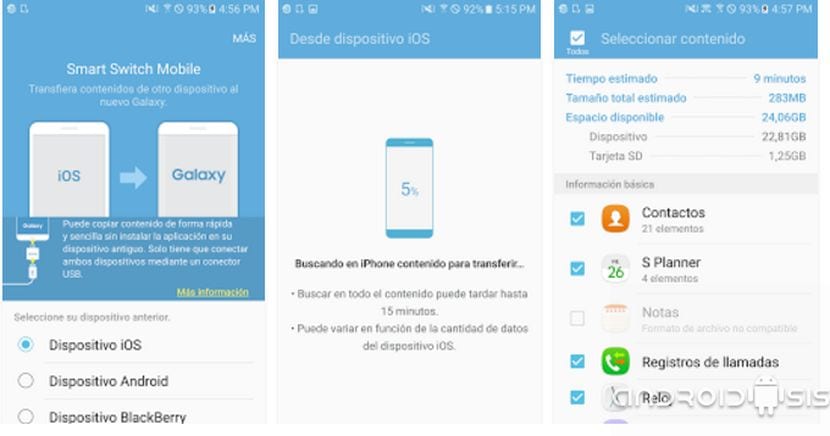
สวิทช์สมาร์ทนอกเหนือจากการให้บริการเราสำหรับงานที่ฉันอธิบายในโพสต์นี้แล้วงานที่ไม่มีใครอื่นนอกจาก ทำการสำรองข้อมูลทางกายภาพของ Samsung ของคุณในหน่วยความจำภายนอกของเครื่องเทอร์มินัลในกรณีนี้ผ่าน OTG เนื่องจาก Samsung Galaxy S6 Edge Plus ไม่รองรับเนื่องจากไม่มีการรองรับการจัดเก็บข้อมูลภายนอกผ่าน MicroSD นอกจากนี้ยังช่วยให้เราย้ายแอปพลิเคชันข้อมูลและการตั้งค่าระบบทั้งหมดจากเทอร์มินัล Android / iOS / Blackberry ไปยัง Samsung ของเราหรือในทางกลับกันด้วยวิธีที่ง่ายมากและไม่จำเป็นต้องเชื่อมต่ออุปกรณ์ปลายทางกับอุปกรณ์ใด ๆ สายเคเบิล
วิธีสำรองข้อมูล Samsung ของคุณโดยใช้ Smart Switch
เมื่อดาวน์โหลดแอปพลิเคชันจาก Google Play Store หรือร้านค้าแอปพลิเคชันอย่างเป็นทางการของ Samsung หรือที่รู้จักกันดีในชื่อ กาแล็กซี่ปพลิเคชันเราจะต้องเปิดแอปพลิเคชันและทำตามขั้นตอนง่ายๆเหล่านี้ (หากเทอร์มินัลของคุณไม่รองรับการจัดเก็บข้อมูลภายนอกผ่าน Sdcard คุณจะต้องใช้สาย USB OTG และเสียบ PenDrive เพื่อทำตามขั้นตอนที่ฉันระบุไว้ที่นี่)
ก่อนอื่นเราต้องคลิกที่ปุ่ม มากกว่า จากด้านขวาบน:

จากนั้นเราจะคลิกที่ตัวเลือกแรกที่แสดงให้เราเห็นตัวเลือก "ผ่านที่จัดเก็บข้อมูลภายนอก":

ในหน้าจอถัดไปเราจะเห็นความจุของที่จัดเก็บข้อมูลภายนอกทั้งหน่วยความจำทั้งหมดและหน่วยความจำที่มีรวมถึงปุ่มสองปุ่มโดยปุ่มหนึ่งมีชื่อ สำเนาสำรอง และอีกชื่อหนึ่ง ฟื้นฟู.

ตามหลักเหตุผลเราจะคลิกที่ปุ่มทางด้านซ้ายซึ่งเป็นปุ่มที่ระบุว่า สำเนาสำรอง และหน้าจอต่อไปนี้จะแสดงตำแหน่งที่เราจะต้องไป เลือกแอปพลิเคชันข้อมูลและการตั้งค่าระบบ ซึ่งเราสนใจที่จะทำการสำรองข้อมูลดังกล่าวข้างต้นของเครื่องปลายทาง Samsung ของคุณ ในกรณีนี้ให้สำรองข้อมูล Samsung Galaxy S6 Edge Plus:



หลังจากเลือกแอปพลิเคชันข้อมูลและการตั้งค่าระบบที่เราต้องการบันทึกในการสำรองข้อมูลเราจะต้องทำเท่านั้น คลิกที่ปุ่มสำรองข้อมูลและรอให้การสำรองข้อมูลเสร็จสิ้นอย่างสมบูรณ์

ตอนนี้เราจะมีแค่นั้น ถอดที่จัดเก็บข้อมูลภายนอกหรือเพนไดรฟ์ออกอย่างปลอดภัยสำหรับสิ่งนี้เราจะไป การตั้งค่า / การจัดเก็บ และคลิกที่สัญลักษณ์ ดีดออก เพื่อขับเพนไดรฟ์ออกโดยไม่เกิดอันตรายจากความเสียหาย
ในการกู้คืนสำเนาเราจะไปที่จุดเริ่มต้นของแอปพลิเคชันคลิกที่ มากกว่าแล้วก็ ผ่านที่จัดเก็บข้อมูลภายนอก และในที่สุดตัวเลือก ฟื้นฟู.

